利用者向けメッセージ部およびゲスト向けメッセージ部のメッセージの設定、表示色、文字フォント、メッセージ領域の高さ、文字サイズを変更できます。
利用者向けメッセージは、ポータルページのみに表示されます。ゲスト向けメッセージは、拡張ログオンページのみに表示されます。
利用者/ゲスト向けメッセージ部の変更は、以下の操作で行います。
操作
運用管理コンソールを起動し、[システム全般- 画面カスタマイズ]をクリックします。運用管理コンソールの起動方法については、“1.4.3 運用管理機能(運用管理コンソール)の起動”を参照してください。
⇒ [画面カスタマイズ - トップページ]画面が表示されます。
[カスタマイズメニュー]から[利用者へのメッセージ]または[ゲストへのメッセージ]をクリックします。
⇒ メッセージのカスタマイズ画面が表示されます。
必要な指定を行い、[更新]ボタンをクリックします。
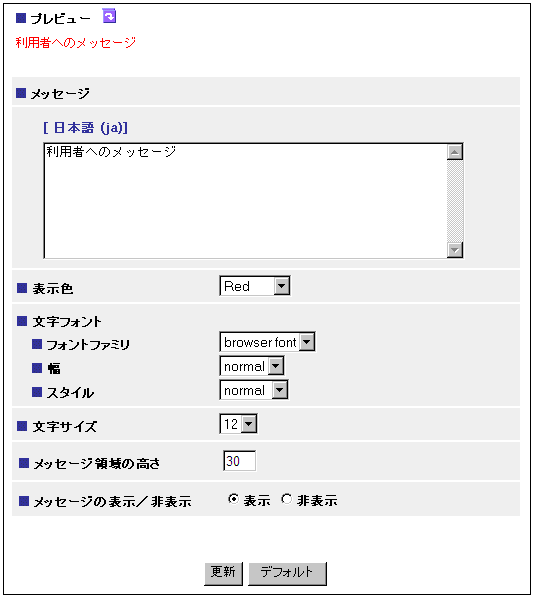
[プレビュー]
指定内容を反映した状態が表示されます。
![]() (リフレッシュ)
(リフレッシュ)
状態を再表示します。
[メッセージ]
利用者向けおよびゲスト向けメッセージを指定します。
入力データについては、“C.1 データ入力制限”を参照してください。
[表示色]
メッセージの表示色を指定します。
[文字フォント]
フォントの種類と表示形式を指定します。
[フォントファミリ]
[幅]
[スタイル]
[文字サイズ]
文字のサイズを10~30(ピクセル)の範囲で選択します。
[メッセージ領域の高さ]
メッセージ領域の高さを1~1200(ピクセル)の範囲で指定します。
入力データについては、“C.1 データ入力制限”を参照してください。
[メッセージの表示/非表示]
メッセージ表示をするかどうかを選択します。「非表示」を選択した場合メッセージ部の領域が表示されなくなります。
[更新]
指定内容を反映します。
[デフォルト]
指定内容をシステム標準値に設定します。メッセージは指定した内容で設定します。
|
|